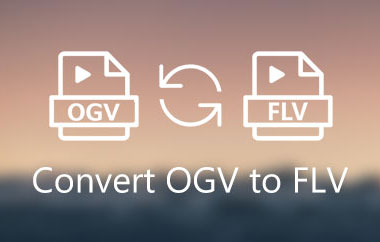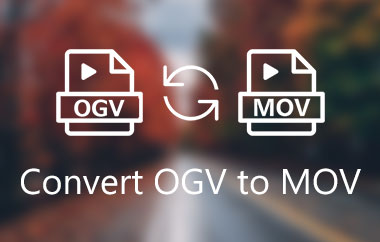OGV 비디오는 일반적으로 웹 브라우저와 일부 컴퓨터 시스템에서 잘 작동합니다. 인터넷상의 동영상에 자주 사용됩니다. 그러나 일부 장치 및 미디어 플레이어에서만 원활하게 작동할 수 있습니다. 비디오를 어디서나 작동시키려면 MP4와 같은 다른 형식으로 변환하세요. 이렇게 하면 호환성 문제에 대한 걱정 없이 쉽게 동영상을 공유하고 시청할 수 있습니다.
이 글은 보여줄 것입니다 OGV에서 MP4로 오프라인 및 온라인 방법을 사용하여 변환합니다. 이 변환 작업을 수행하는 방법을 살펴보겠습니다!
1부. Mac에서 OGV를 MP4로 변환하는 가장 좋은 방법
AVAide MP4 변환기 MP4 형식으로 변환하기 위해 다양한 입력 파일을 허용합니다. 빠른 속도의 변환을 제공하고 고화질 품질을 유지합니다. 또한 선택할 수 있는 다양한 장치의 사전 설정을 제공합니다. 다양한 장치에서 비디오 파일을 재생하려는 모든 사람에게 탁월한 옵션입니다. 변환 외에도 자르기, 회전, 효과, 필터, 워터마크 등과 같은 편집 도구가 있습니다. 이 프로그램은 Mac 및 Windows에서 OGV를 MP4로 변환하는 데 도움이 될 수 있습니다. 실제로 이는 작업을 수행하는 데 사용할 수 있는 가장 빠르고 빠른 변환기입니다.
- 다양한 입력 및 출력 형식을 지원합니다.
- 일괄 변환을 지원합니다.
- 사용자는 비트 전송률, 프레임 속도 등과 같은 프로필 매개변수를 변경할 수 있습니다.
- 비디오 품질을 유지할 수 있습니다. 변환 중에 품질 손실이 발생하지 않습니다.
- 고급 고속 비디오 처리 알고리즘이 탑재되어 있습니다.
1 단계공식 웹사이트에서 AVAide MP4 변환기를 다운로드하세요. 설치가 완료되면 프로그램을 열어 시작하세요.
2 단계다음으로 이동합니다. 변환기 탭에서 (+) 버튼을 클릭하고 변환하려는 OGV 비디오 파일을 가져옵니다.
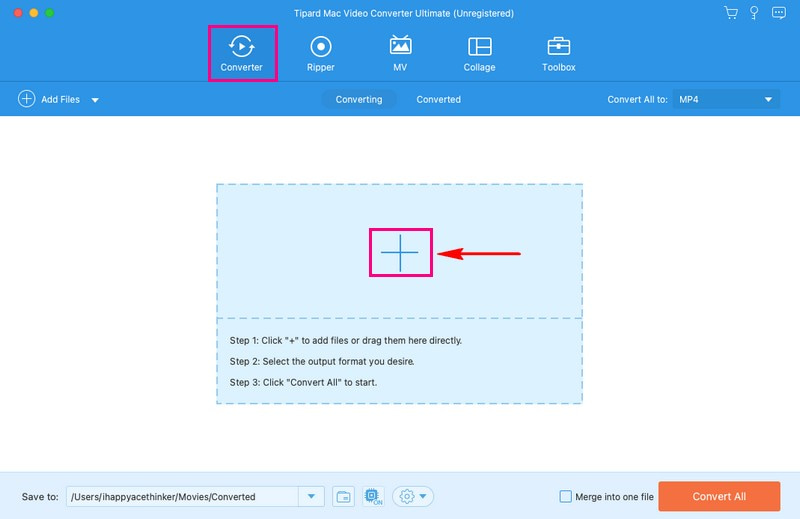
3단계누르세요 프로필 드롭다운 메뉴를 사용하여 비디오 형식을 엽니다. 아래의 동영상 옵션에서 MP4 출력 형식으로.
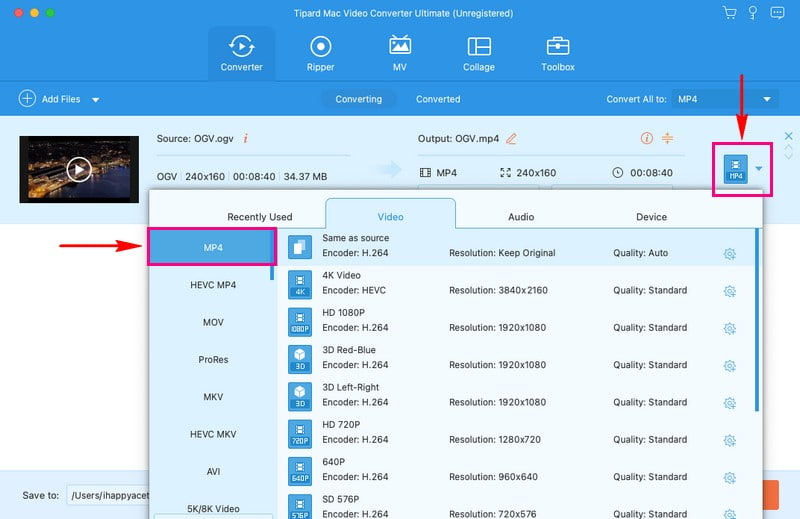
4단계다음을 클릭하여 출력 설정을 개인화할 수 있습니다. 톱니바퀴 단추. 아래에 비디오 설정, 당신은 변경할 수 있습니다 해결, 프레임 속도, 비트레이트, 그리고 인코더. 아래에 오디오 설정, 당신은 변경할 수 있습니다 비트레이트, 샘플링 속도, 채널, 그리고 인코더. 변경한 후 새로 만들기 단추.
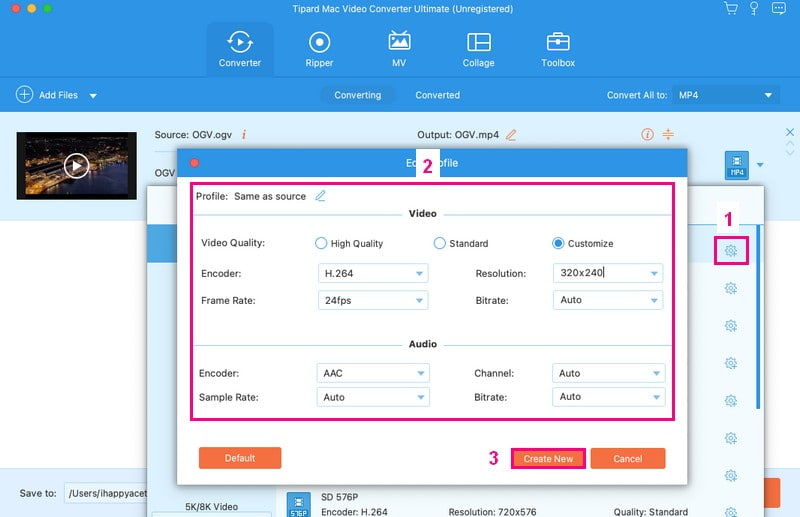
5단계기본 변환 메뉴로 돌아가면 지팡이 단추. 이 옵션은 자르기, 회전, 효과, 필터, 워터마크, 오디오 및 자막과 같은 편집 도구를 제공합니다.
팁: 치는 것을 기억하세요 확인 버튼을 눌러 수정사항을 적용하세요.
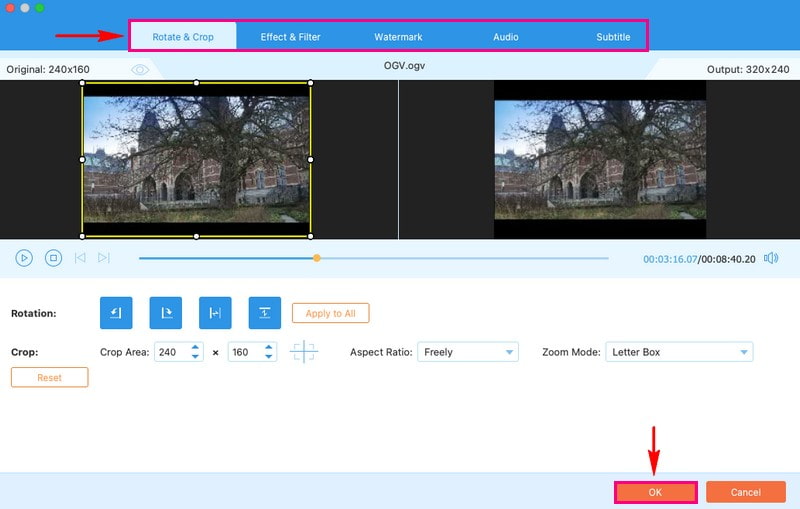
6단계누르세요 모두 변환 출력에 만족하면 버튼을 누르세요. 그러면 MP4가 로컬 드라이브에 저장됩니다.
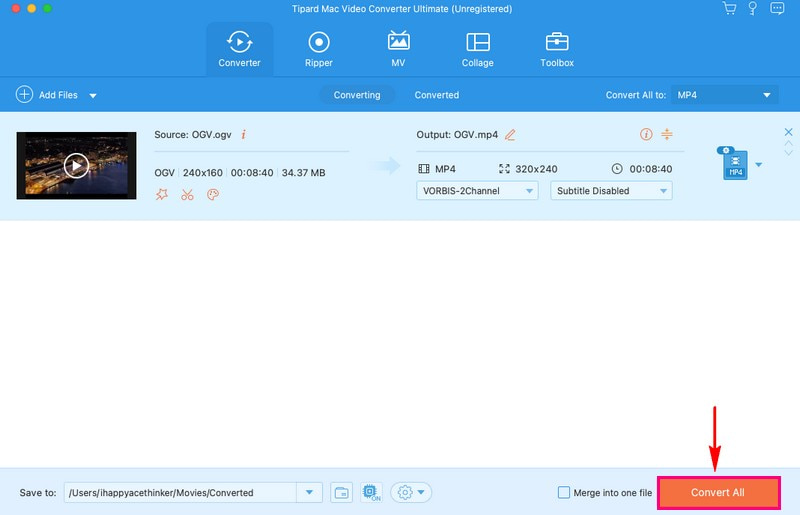
2부. MPG를 MP4로 변환하는 무료 방법
완전히 무료로 사용할 수 있는 웹 기반 변환기를 찾고 계십니까? 그렇다면, AVAide 무료 비디오 컨버터 온라인 당신을위한 것입니다; 온라인에서 사용할 수 있는 최고의 OGV-MP4 변환기입니다. 이름에서 알 수 있듯이 완전히 무료로 사용할 수 있습니다. 이 플랫폼은 웹 브라우저에서 액세스할 수 있으므로 어디서나 편리하고 액세스할 수 있습니다. 단순하게 디자인되었습니다. 그것을 사용하기 위해 전문가가 될 필요는 없습니다. 그 외에도 다양한 미디어 파일 변환을 위한 다양한 비디오 및 오디오 형식이 있습니다.
◆ 화질 손실 없이 영상 변환이 가능합니다.
◆ 일반적으로 알려져 있고 사용되는 브라우저와 호환됩니다.
◆ 등록이 필요하지 않으며, 광고 중단도 없습니다.
◆ 사용자가 가져온 오디오 및 비디오 파일은 보호되고 보안됩니다.
◆ 변환된 출력물에는 워터마크가 포함되어 있지 않습니다.
1 단계브라우저를 열고 AVAide 무료 비디오 변환기 온라인 웹사이트로 이동하세요.
2 단계클릭 파일 추가 버튼을 눌러 OGV 비디오 파일을 선택하고 업로드하세요.
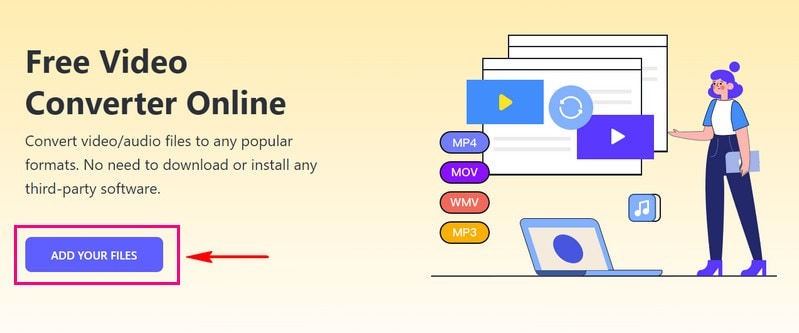
3단계파일 업로드 후 선택 MP4 OGV 비디오 파일을 변환하려는 형식으로.
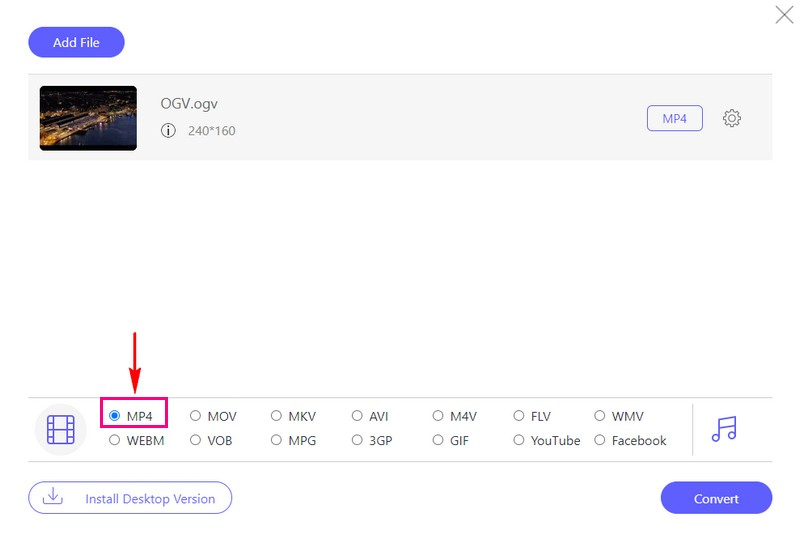
4단계이 웹 기반 플랫폼은 사용자 정의 설정을 제공합니다. 변경하려는 경우 오디오 그리고 동영상 설정에서 톱니바퀴 단추. 다음을 수정할 수 있습니다. 인코더, 프레임 속도, 해결, 그리고 비트레이트 ~에 비디오 설정. 또한, 인코더, 샘플링 속도, 채널, 그리고 비트레이트 ~에 오디오 설정.
팁: 치는 것을 기억하세요 확인 버튼을 눌러 변경사항을 적용하세요.
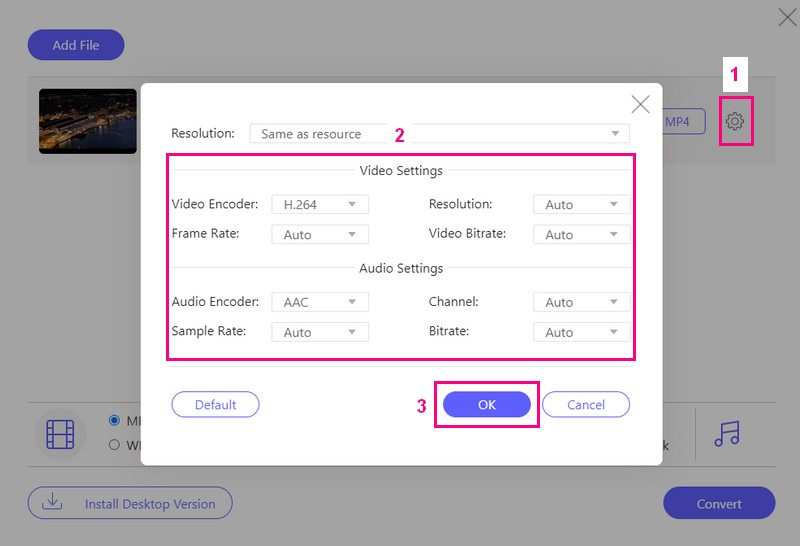
5단계결정되었으면 다음을 누르세요. 전환하다 버튼을 눌러 변환 프로세스를 시작하세요. 변환된 비디오 파일은 로컬 폴더에 저장됩니다. 그것을 확인하시기 바랍니다!
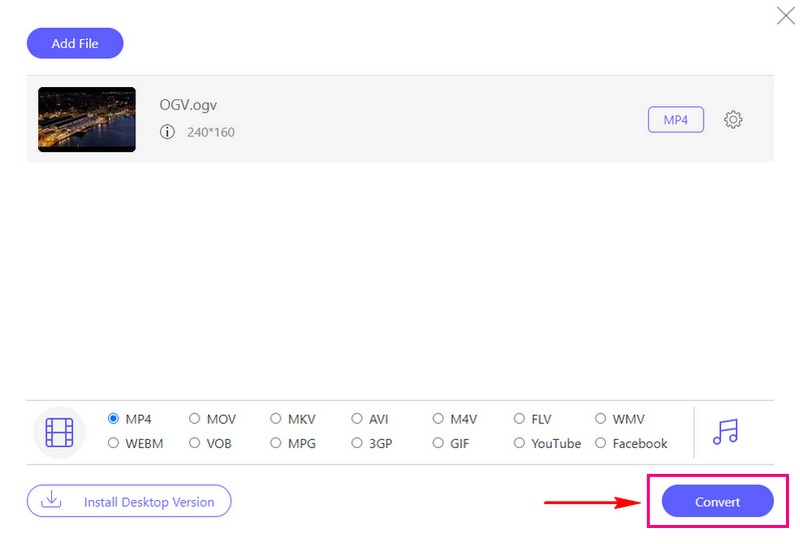
3부. 어느 것이 가장 좋은가
간단한 표를 사용하여 AVAide MP4 변환기와 AVAide 무료 비디오 변환기 온라인을 비교해 보겠습니다. 귀하의 필요에 가장 적합한 선택이 무엇인지 결정하는 데 도움이 됩니다.
| 특징 | AVAide MP4 변환기 | AVAide 무료 비디오 컨버터 온라인 |
|---|---|---|
| 설치 | 컴퓨터에 다운로드하여 설치해야 합니다. | 완전히 웹 기반이므로 설치가 필요하지 않습니다. |
| 비용 | 무료 평가판 옵션이 포함된 유료 프로그램입니다. | 그것은 완전히 무료로 사용할 수 있습니다. |
| 사용의 용이성 | 다양한 옵션을 갖춘 사용자 친화적인 인터페이스입니다. | 군더더기 없이 깔끔한 디자인이에요. |
4부. OGV 대 MP4
파일 형식
OGV : 웹 동영상에 자주 사용되는 동영상 파일 형식입니다. 오픈 소스 Ogg 컨테이너를 기반으로 하며 우수한 비디오 품질로 유명합니다.
MP4: 널리 사용되는 비디오 파일 형식입니다. 온라인 스트리밍부터 장치에 비디오 저장까지 다양한 목적으로 사용됩니다.
호환성
OGV : MP4만큼 보편적으로 지원되지는 않습니다. 일부 구형 장치 및 미디어 플레이어에서는 OGV 파일을 재생하는 데 문제가 있을 수 있습니다.
MP4: 이러한 파일은 다양한 장치, 소프트웨어 및 플랫폼과 호환됩니다. 많은 사람들이 선호하는 형식입니다.
품질
OGV : 특히 VP9와 같은 최신 비디오 코덱을 사용할 때 좋은 비디오 품질을 제공합니다.
MP4: 고품질 비디오를 제공하며 고화질 및 4K 비디오에 자주 사용됩니다.
파일 크기
OGV : 이러한 파일은 MP4 파일에 비해 상대적으로 더 광범위할 수 있습니다.
MP4: 이러한 파일은 효율적인 압축으로 알려져 있어 파일을 더 작고 저장 공간을 절약하는 데 적합합니다.
5부. OGV를 MP4로 변환에 관한 FAQ
FFmpeg에서 OGV를 MP4로 어떻게 변환합니까?
다음 명령을 사용하세요: ffmpeg -i input.ogv -c:v libx264 -c:a aac output.mp4. 그런 다음 OGV 파일 이름으로 input.ogv를 배치하고 원하는 MP4 파일 이름으로 output.mp4를 배치하십시오. 완료되면 Enter를 누르면 FFmpeg가 파일을 MP4로 변환합니다.
VLC를 사용하여 Windows에서 OGV를 MP4로 어떻게 변환합니까?
VLC를 열고 메뉴, 미디어, 변환/저장으로 이동합니다. 팝업 창에서 파일을 클릭한 다음 추가를 클릭하여 OGV 파일을 가져옵니다. OGV 파일이 추가되면 변환/저장 드롭다운 메뉴로 이동하여 변환을 클릭합니다. 변환 창에서 출력 형식을 선택합니다. OGV를 MP4로 변환하려면 비디오 – H.264 + MP3(MP4)를 선택합니다.
Convertio를 사용하여 온라인에서 OGV를 MP4로 어떻게 변환합니까?
Convertio 공식 웹사이트를 방문해보세요. 파일 선택 버튼을 클릭한 다음 OGV 파일을 추가하세요. 드롭다운 메뉴에서 출력 형식으로 MP4를 선택합니다. 완료되면 변환을 눌러 변환을 시작하세요.
OGV 또는 MP4 비디오를 편집할 수 있나요?
OGV 및 MP4 비디오를 모두 편집할 수 있습니다. 그러나 대부분의 비디오 편집 소프트웨어가 MP4와 잘 작동하기 때문에 MP4를 사용하는 것이 더 쉽습니다. MP4는 비디오 편집에 더욱 편리한 선택이 됩니다.
OGV를 MP4로 변환할 때 최상의 품질을 얻으려면 어떤 설정을 사용해야 합니까?
높은 비디오 품질 설정, 비트 전송률을 사용하고 해상도를 원본 OGV 파일과 동일하게 설정하십시오.
이 글은 강력하게 제시되었습니다. OGV에서 MP4로 변환기 원하는 출력 비디오 형식을 얻으려면. 이는 비디오의 호환성과 접근성을 향상시키는 데 유용한 방법입니다. 이 프로세스는 다양한 오프라인 및 온라인 도구를 사용하여 수행할 수 있습니다. 사용 가능한 다양한 옵션 중에서 AVAide MP4 변환기와 AVAide 무료 비디오 변환기 온라인은 비디오 변환 요구 사항을 충족하는 탁월한 선택입니다.
모든 비디오 형식을 높은 출력 품질로 MP4로 변환하는 다기능 MP4 변환기.



 안전한 다운로드
안전한 다운로드